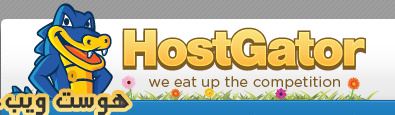شرح لوحة تحكم الاستضافة الخاصة بموقع Hostgator( الجزء الأول)
بعد أن تطرقنا في الموضوع الأول الى شرح كيفية طلب استضافة من شركة الإستضافة هوست جيتور hostgator ، نكمل اليوم الموضوع الثاني الذي سنشرح من خلاله كيفية الدخول الى لوحة تحكم الاستضافة الخاصة بنا عبر هذه الشركة .
أولا وقبل كل شئ دعونا نتعرف على معنى كلمة الاستضافة ؟؟؟
وهو اسم موقعك على الانترنت مثل .www.google.com هذا هو الدومين
وفى الاعوام السابقة كان اسم الدومين مقتصر على اللغة الانجليزية فقط اما الان بأمكانك حجز اسم دومين بالعربى مثال www.محمد عبده . com
يتم ذلك عن طريق الرابط الذى تم ارساله اليك فى بريدك الالكترونى من هوست جيتور كما بالشكل التالى
كما توضح النقطة (1) يتم الضغط على الرابط لتظهر شاشة تسجيل بيانات الدخول الى لوحة التحكم الخاصة بالاستضافة
02) شاشة تسجيل بيانات الدخول
الشكل التالى يظهر شاشة تسجيل بيانات الدخول للوحة تحكم الاستضافة
أولا وقبل كل شئ دعونا نتعرف على معنى كلمة الاستضافة ؟؟؟
معنى الإستضافة hosting
هى مساحة عبر شبكة الإنترنت يتم استئجارها من أجل رفع موقع أنترنت او منتدى لمدة زمنية معينة ، شهر - سنة - سنتين ...الخ مقابل مبلغ تحدده الشركة المضيفة، المساحة تختلف حسب خطة الإستضافة التي ستقوم باختيارها وطبعا السعر يزيد كلما زاد حجم المساحة المستاجرة.
وهناك عدد كبير من شركات الإستضافة العالمية والمحلية وأهمها :
وهناك عدد كبير من شركات الإستضافة العالمية والمحلية وأهمها :
- هوست جيتور hostgator
- وجودادى godaddy
- وبلو هوست bluehost
- البقرة السمينه fatcow وغيرها من الشركات التى يمكنك حجز استضافة منها وكل منها يقدم عروضا متنوعه مما يزيد قوة المنافسة وستكون انت المستفيد لحصولك على افضل العروض .
الدومين domain
وفى الاعوام السابقة كان اسم الدومين مقتصر على اللغة الانجليزية فقط اما الان بأمكانك حجز اسم دومين بالعربى مثال www.محمد عبده . com
واللاحقة الشهيرة .com تدعى امتداد , ولذلك يوجد عدة انواع من الامتدادات منها :
01) للدخول الى لوحة التحكم
- عام مثل
- وامتدادات خاصة بالدول مثل
خطوات الدخول الى لوحة التحكم cpanel
يتم ذلك عن طريق الرابط الذى تم ارساله اليك فى بريدك الالكترونى من هوست جيتور كما بالشكل التالى
 |
| رقم:01 |
كما توضح النقطة (1) يتم الضغط على الرابط لتظهر شاشة تسجيل بيانات الدخول الى لوحة التحكم الخاصة بالاستضافة
الشكل التالى يظهر شاشة تسجيل بيانات الدخول للوحة تحكم الاستضافة
 |
| رقم: 02 |
- توضح الصورة لوحة تسجيل البيانات للدخول الى لوحة التحكمcpanel , ويتم ذلك بكتابة اسم المستخدمusername , وكلمة المرور password
- النقطة (1) فى الصورة تبين امكانية اختيارك للغة العرض للوحة التحكم (عرض اللوحة بالعربى او الانجليزى او الفرنسية او اى لغة اخرى )
- بعد تسجيل بيانات الدخول بصورة صحيحة يعطيك الموقع رسالة خضراء توضح انه تم المصادقة بنجاح وتدخل على لوحة التحكم cpanel مباشرة
03) شاشة لوحة التحكم cpanel
- كما توضح الصورة التالية بعد تسجيل بياناتك بصورة صحيحة تظهر لوحة التحكم
 |
| رقم : 03 |
- توضح الصورة ادوات وعناصر لوحة التحكم وكذلك معلومات الاستضافة وسنتناولها باذن الله في الشرح القادم
احجز خطة استضافة لمدة سنة بسعر رمزي
المصدر : مدونة هوست ويب الخاصة بتقديم شروحات مفيدة وشاملة حول جميع شركات الإستضافة العالمية.